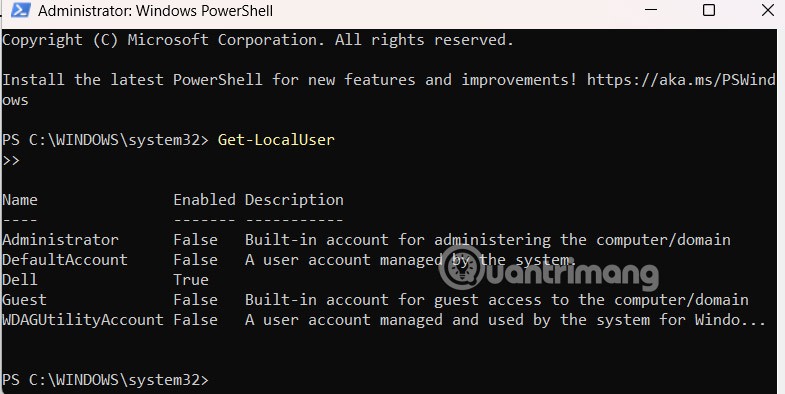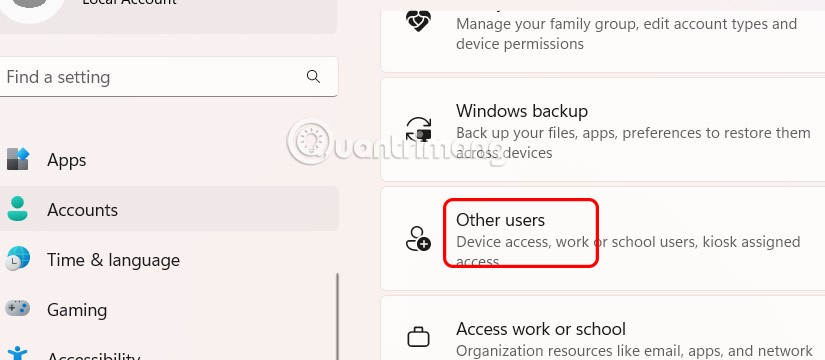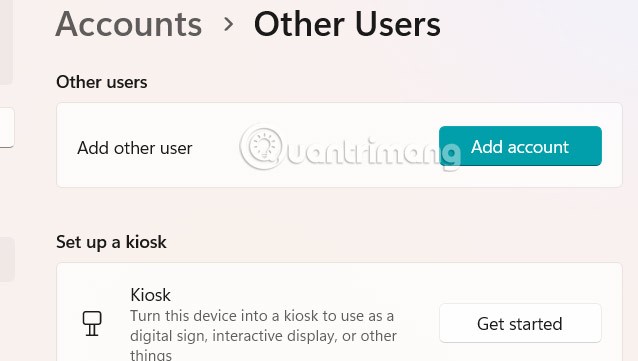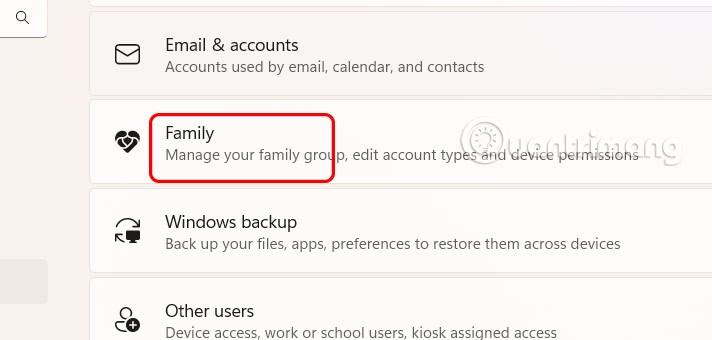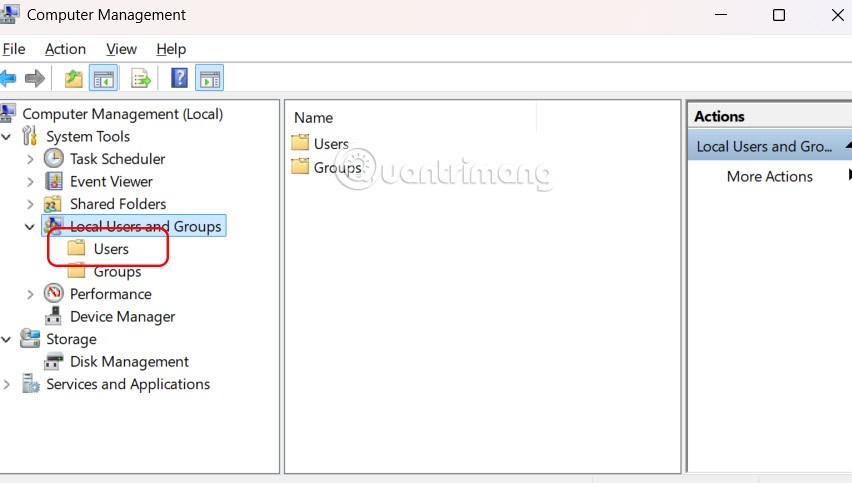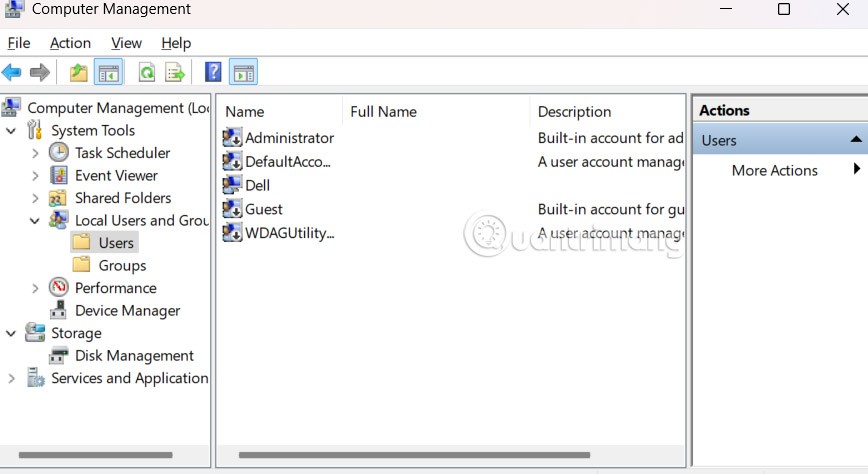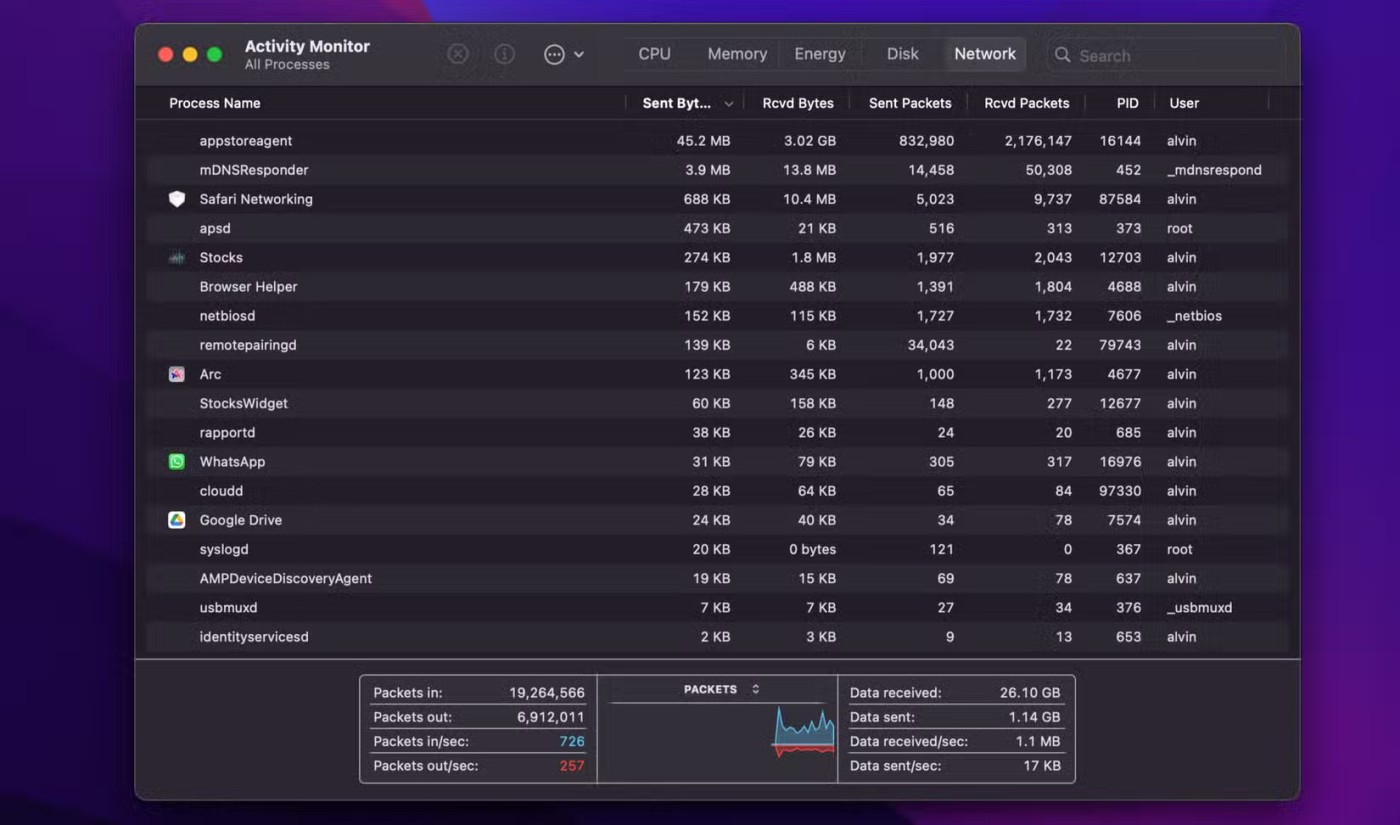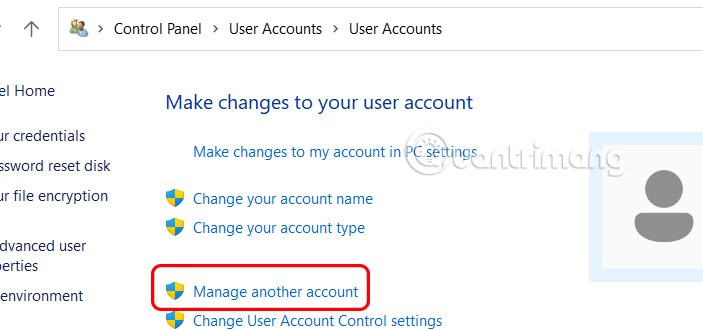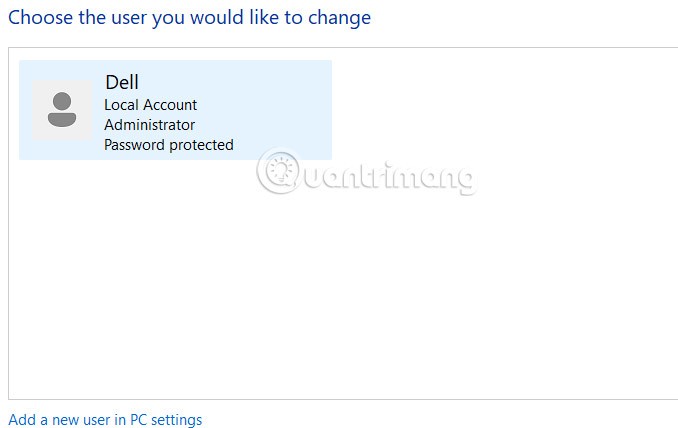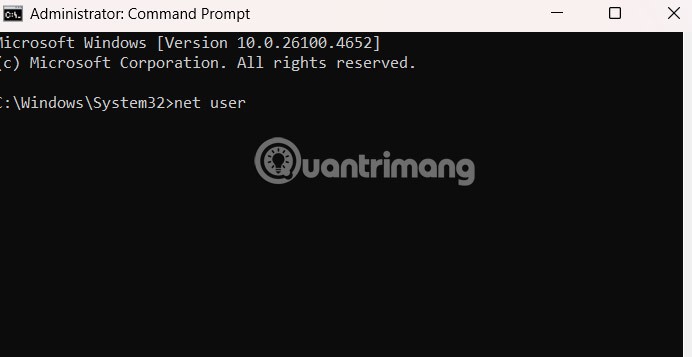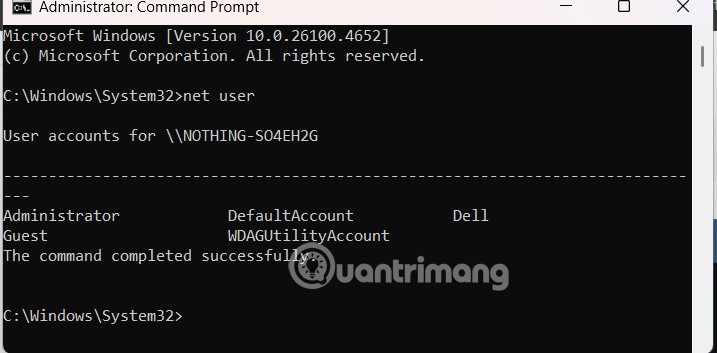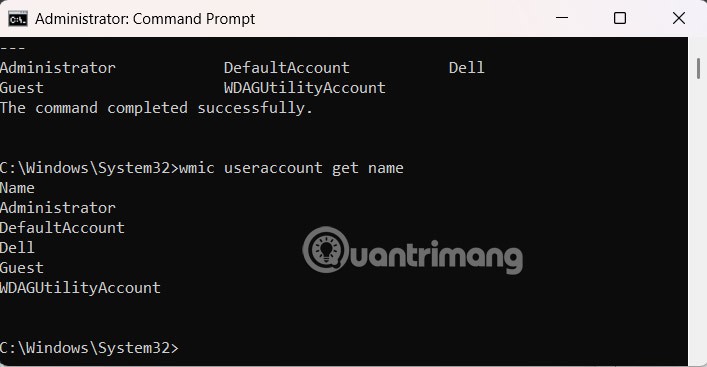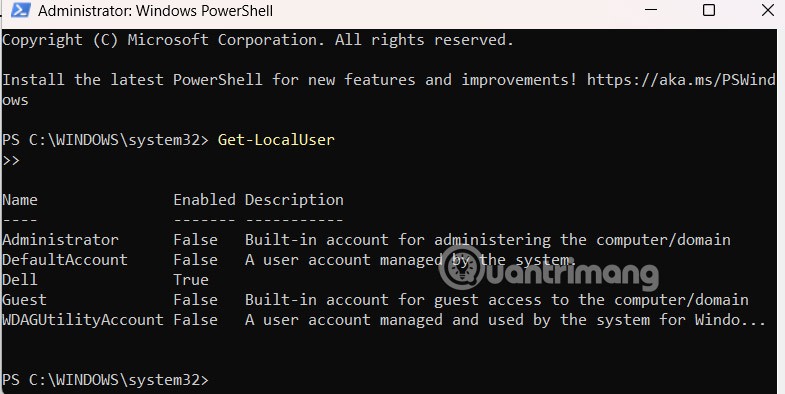В Windows 11 проверка всех учётных записей на компьютере может быть полезна во многих случаях. Например, если вы хотите проверить, есть ли у пользователя уже учётная запись в системе, или хотите узнать, есть ли скрытые учётные записи в установке. Вот руководство по просмотру всех учётных записей в Windows 11.
Проверьте все учетные записи Windows 11 в настройках
Шаг 1:
Откройте «Параметры» в Windows 11, затем нажмите «Учетные записи» и посмотрите в сторону, затем нажмите «Другие люди», чтобы увидеть учетные записи на компьютере.
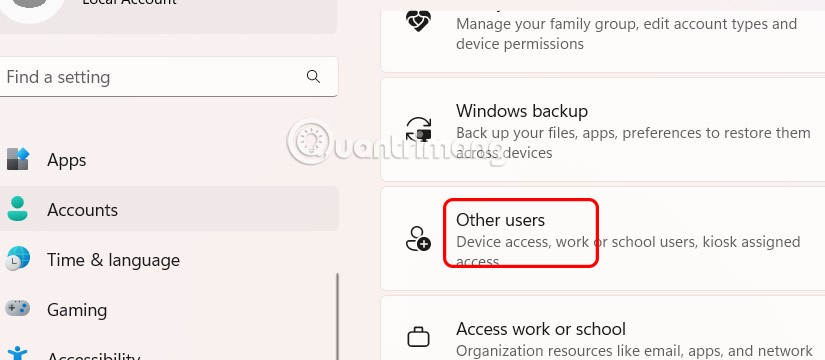
Если у вас есть другая учетная запись, вы увидите здесь информацию об учетной записи.
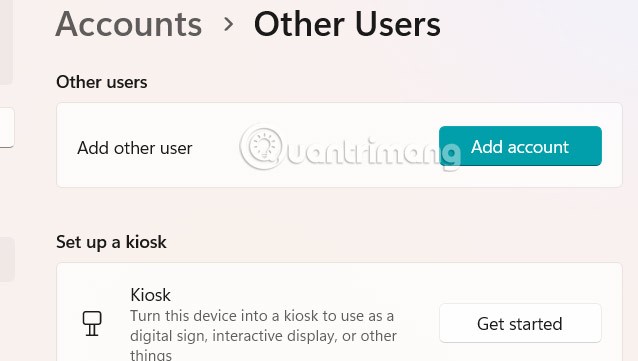
Шаг 2:
Нажмите «Семья» , чтобы увидеть членов семейной группы.
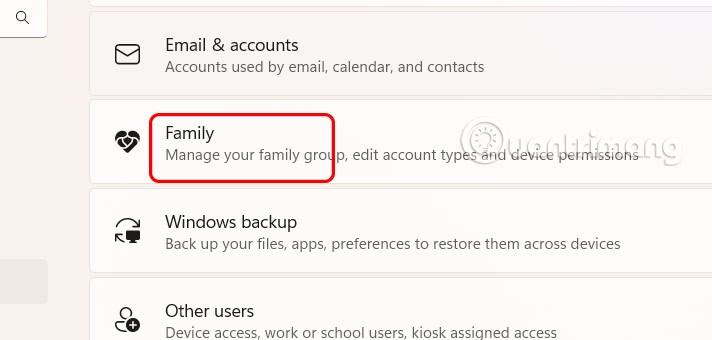
Просмотр всех учетных записей из раздела «Управление компьютером» Windows 11
Для доступа к разделу «Управление компьютером» введите ключевое слово «Управление компьютером» в строку поиска. Затем перейдите в раздел «Локальные пользователи и группы» > «Пользователи» .
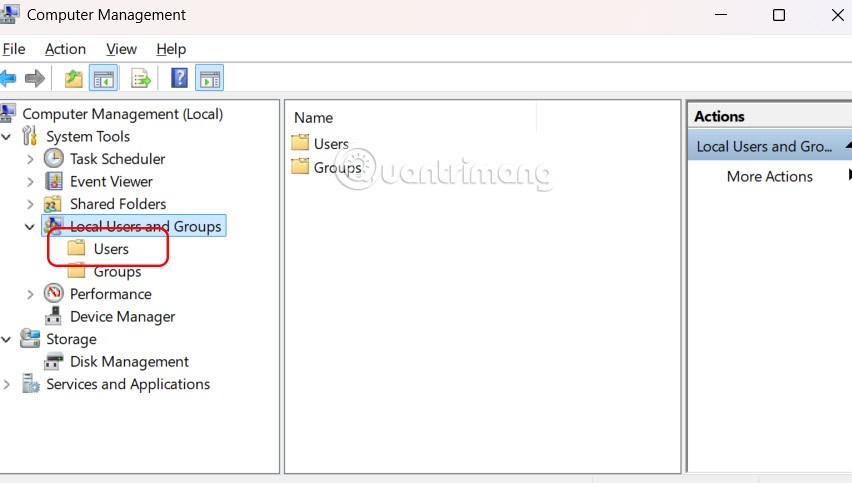
После выполнения этих шагов у вас будет список всех включенных, отключенных и встроенных учетных записей в Windows 11. Эти шаги применимы только к Windows 11 Pro.
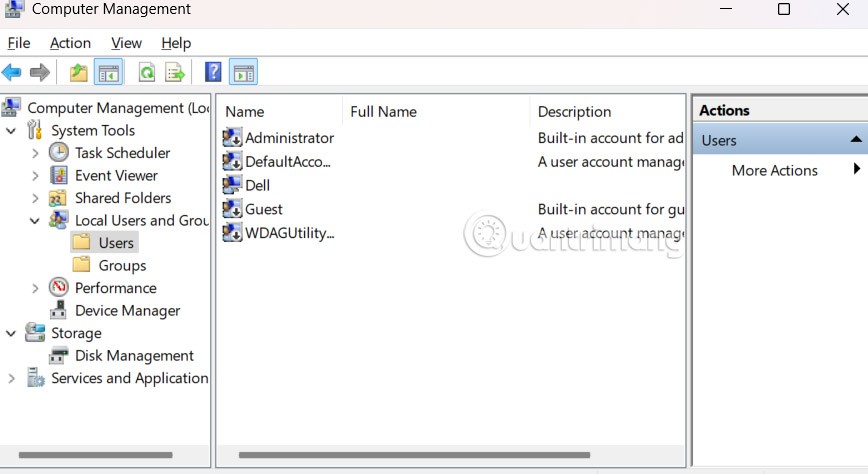
Проверьте учетные записи Windows на панели управления
Шаг 1:
Для этого откройте Панель управления на вашем компьютере и нажмите Учетные записи пользователей .
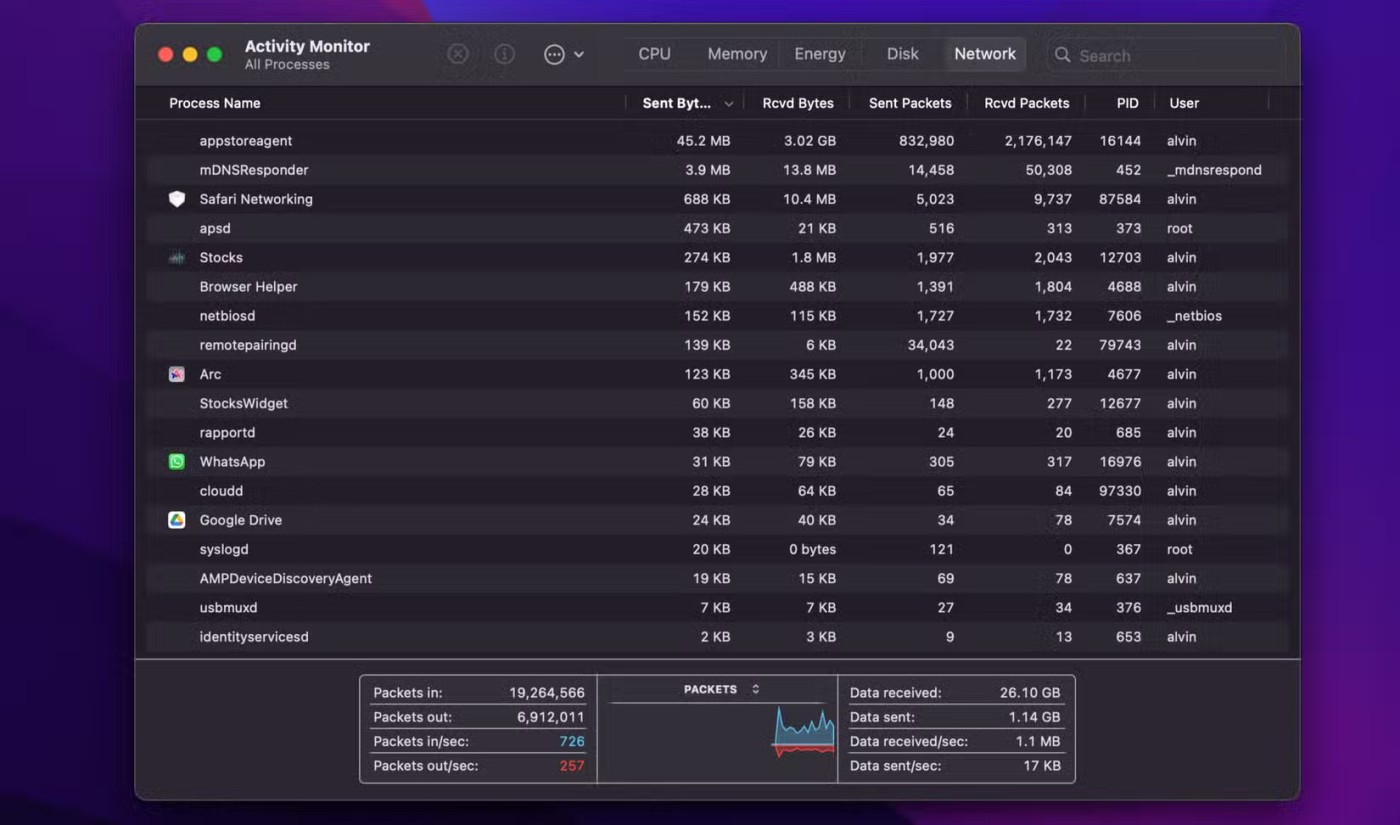
Шаг 2:
Переключившись на новый интерфейс, пользователи нажимают «Управление другой учетной записью» .
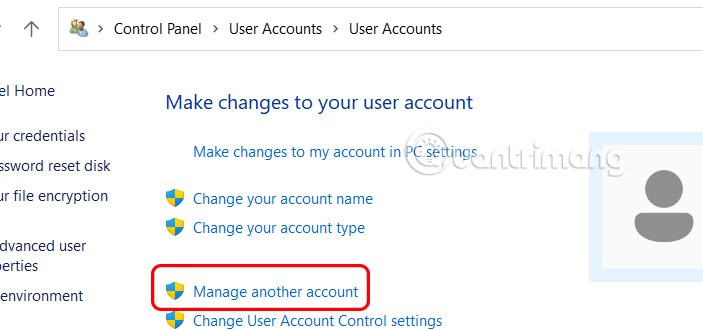
Если на вашем компьютере есть другие учетные записи, вы также увидите их в этом интерфейсе.
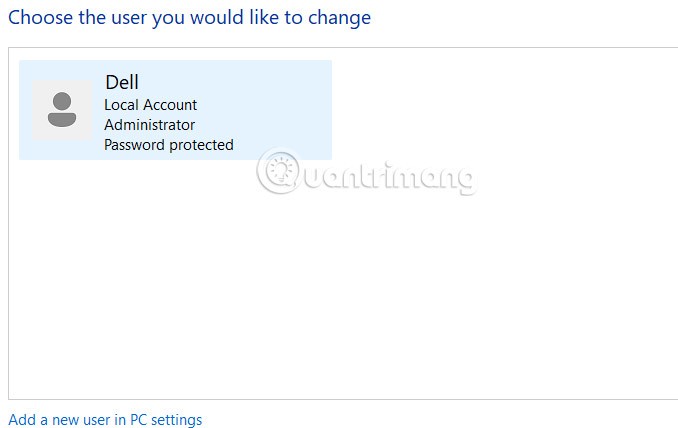
Как проверить учетную запись из командной строки Windows 11
Сначала откройте командную строку с правами администратора, затем введите указанную ниже команду, чтобы проверить все существующие учетные записи в Windows 11.
сетевой пользователь
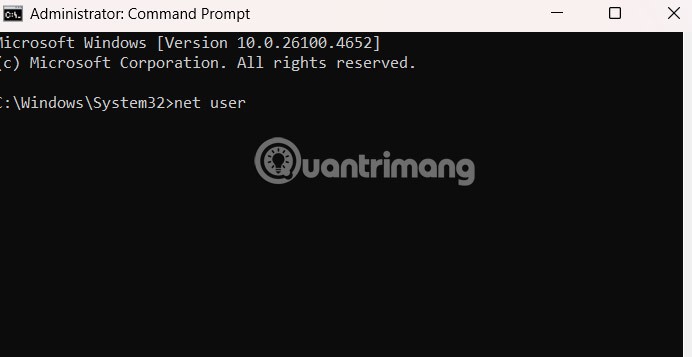
В результате вы также увидите список учетных записей на вашем компьютере.
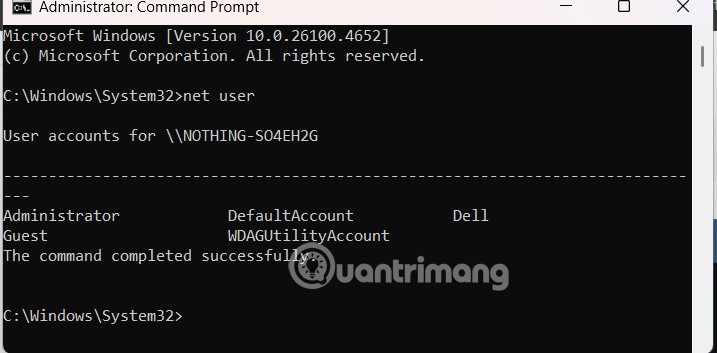
Также введите следующую команду, чтобы вывести список имен всех существующих учетных записей, и нажмите Enter.
wmic useraccount получить имя
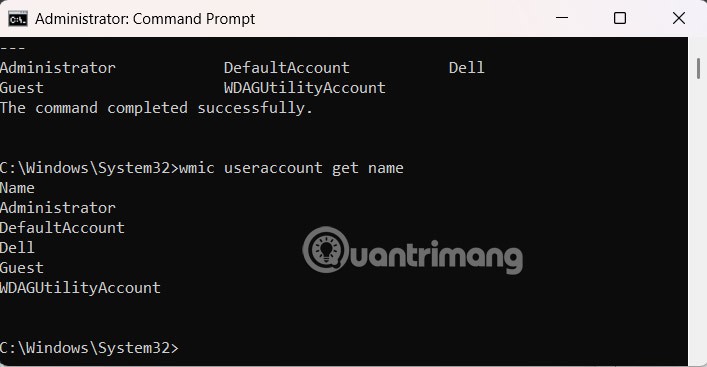
Проверка учетной записи с помощью PowerShell Windows 11
Вы также открываете PowerShell с правами администратора , а затем вводите команду ниже, чтобы отобразить список учетных записей, существующих на компьютере.
Get-LocalUser
Команда выведет список всех учетных записей, настроенных на компьютере, с описанием и информацией о том, включена или отключена учетная запись.